SWELL以外のテーマでも使用可能です。
Amazon・楽天・ヤフーなどでのアフィリエイトで分かり難いのがスポンサー契約。
これをなるべく簡単に済ませる方法をご紹介します。
※この記事の画像はダークモードで取得しています(クリックで拡大します)。
※ポチップ使用時に検索エラーが出る場合は再インストールしてください。こちら


Amazonでの検索時にエラーが出る場合
2023/11 追記
ポチップでAmazonの商品を検索するとエラーが出ることが有ります。
ポチップ・アシストを再度インストールすると直ります。
このページの一番下の「利用規約」をチェックし、左下のFREE版をDownloadします。
WordPressのプラグイン画面で上記ファイルをアップロードし直してください。
契約手続き
ポチップを使うと↓こんな広告を出せるんだ。
アフィリエイトでお金を貰うには、お店(スポンサー)との契約が必要です。
実際にはネット上で済むので時間はかからないのですが、何をどうすれば良いか分かり難いので、はしょって書いてみました(分かりやすくするために不正確な記述があります)。
各店ごとに二種類の契約が必要です
そうなんです。
お店ごとに二種類の契約が必要なんです。
- お店からお金を貰うための契約
ここでは「金ID」と記します。 - 店内の商品を検索するための契約
ここでは「検索ID」と記します。
つまり・・・
Amazon:金IDと検索IDの契約。
楽天 :金IDと検索IDの契約。
Yahoo :金IDと検索IDの契約。
合計で6個の契約が必要です。
契約が結ばれると、6個のID番号が入手できます。
そしてこのID番号をポチップやRinkerなどに設定する必要が有ります。
なおこれ以外の店(例えばナチュラムなど)とも契約したいのなら、A8.netなど他の広告代理店を使って下さい。
ここでは「Amazon・楽天・Yahoo」に関してのみ書いてます。
まず金IDの契約をする
※契約方法の詳細は「もしもアフィリエイト プロモーション a_id」などで検索して下さい。
a_idと言うのが金IDの事です。
まずはお金をもらうための「金ID」契約をして「金ID番号」を取得します。
金が絡むと広告代理店が登場してきます。
- もしもアフィリエイト(広告代理店)を使うと・・・
Amazonとの金ID契約ができます → 「金ID番号」を入手
楽天との金ID契約ができます → 「金ID番号」を入手
Yahooとの金ID契約ができます(契約はできますが金額が少し安いのでスルー)。 - 2.バリューコマース(広告代理店)を使うと・・・
Yahooとの金IDと検索ID契約ができます → 「金ID番号」と「検索ID番号」を入手
Yahooはこの代理店を使うのが正解です。
以上で3社と金ID契約が結ばれ「金ID番号」3個が入手できました。
Yahooは「検索ID番号」も入手できました。
残っているのは、楽天とAmazonの検索ID契約です。
続いて楽天とAmazonの検索ID契約をする
検索IDの契約をしないと店の中の商品を検索できません(検索結果は表示されますが目的の商品一個は出ない)。
なので検索IDも取得する必要があります。
Yahooはバリューコマース経由で既に検索IDを取得済みです。
楽天との検索ID契約は申し込むだけです。至って簡単。こちら → 外部リンク
「アプリケーションID」と言うのが検索IDのこと。
面倒くさいのは審査のあるAmazonです。
ここでポチップ-Assistの出番。
これを使うと「Amazonと検索IDの契約をしたのと同じ結果」になります。
ただし検索できるのは一日5件まで(無料版)。
以上で6個のIDを入手できました
ふ~
やっと6個の契約が結ばれて6個のIDを取得しました。
これで「Amazon・楽天・Yahoo」の店内検索と金稼ぎができるようになりました。
お店ごとに「検索とお金の契約が必要」なのが、私にはとてもわかりにくかった。
お疲れ様でした。
それでは取得した6個のIDを設定しましょう。
ポチップの使い方
↓このタイプの広告リンクを出すための設定をしていきます。
インストール
先にポチップとAssistをインストールしておいて下さい。
プラグインの名称は・・・
ポチップ:Pochipp
Assist:Pochipp-Assist
ポチップはWordPressの「■プラグイン>新規追加」で行けますが、AssistはDownloadしてからインストールします。
・先にPochippをインストールしておきます。
・このページの一番下の「利用規約」をチェックし、左下のFREE版をDownloadします。
あとは従来通りにインストール(アップロード)を進めてください。
IDの取得
インストールが終わったらポチップ内にIDを設定しますが、先に全部のID番号を取得してコピーしておきます。
ID番号のコピー方法はこちらも詳しいです。外部リンク
もしもアフィリエイトから金IDを取得
Amazonと楽天の金IDを取得します(Yahooは不要) 公式リンク
■もしもログイン>左上の「プロモーション検索」>提携中>Amazonまたは楽天の「広告リンクへ」
と進み、ソース内のa_id=xxxxの数値部分をコピーします。
バリューコマースから金IDと検索IDを取得
まず金IDを取得します。 公式リンク
■バリューコマースログイン>ツール>LinkSwitch>LinkSwitch設定>
と進み、vc_pid=xxxxの数値部分をコピーします。
続いて検索IDを取得します。
■Yahooデベロッパーネットワークログイン>アプリケーションの管理>
と進み、アプリケーション一覧内の作成したアプリケーション名(Hello, YConnect!など)をクリックしてClientIDをコピーします。
楽天から検索IDを取得
楽天からは検索用のIDのみ取得します(金IDは「もしもアフィリエイト」で取得済み)。 公式リンク
■楽天のDevelopersログイン>画面上部右端の「アプリ情報の確認」
と進み、「アプリID/デベロッパーID」をコピーします。
AssistによるAmazonの広告リンク作成方法
AmazonはポチップAssistを使うのでIDは不要です。 公式リンク
もしAmazonアソシエイトを使う場合は、こちらのAmazon公式リンクを参照してください。
コピーしたIDをポチップに設定する
まず金IDをポチップに設定します。
■ダッシュボード>ポチップ管理>ポチップ設定
と進みます。
①画面上部のもしもタブを選択
②にAmazon用の金IDをセット
③に楽天 〃
④保存
※Yahooのa_idはセットしません。
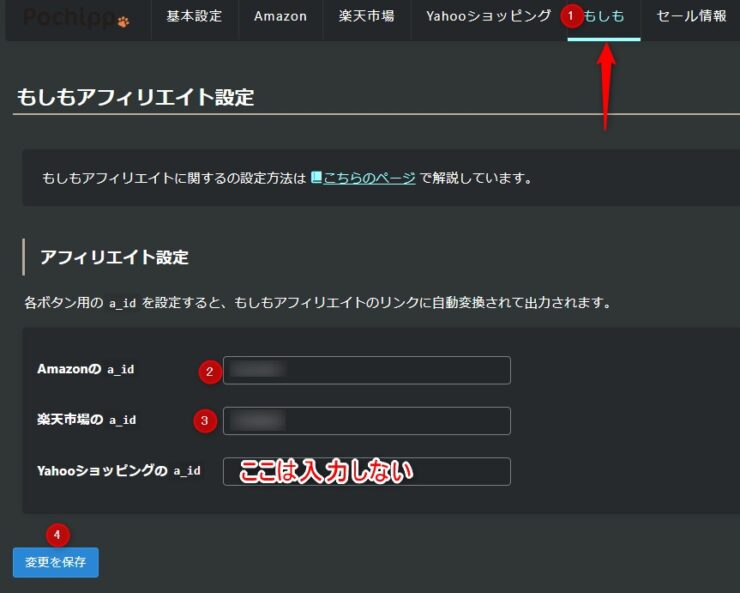
続いて楽天の検索IDを設定します。
①画面上部の楽天市場タブを選択
②検索IDをセット
③保存
※金ID(アフィリエイトID)はセットしません。
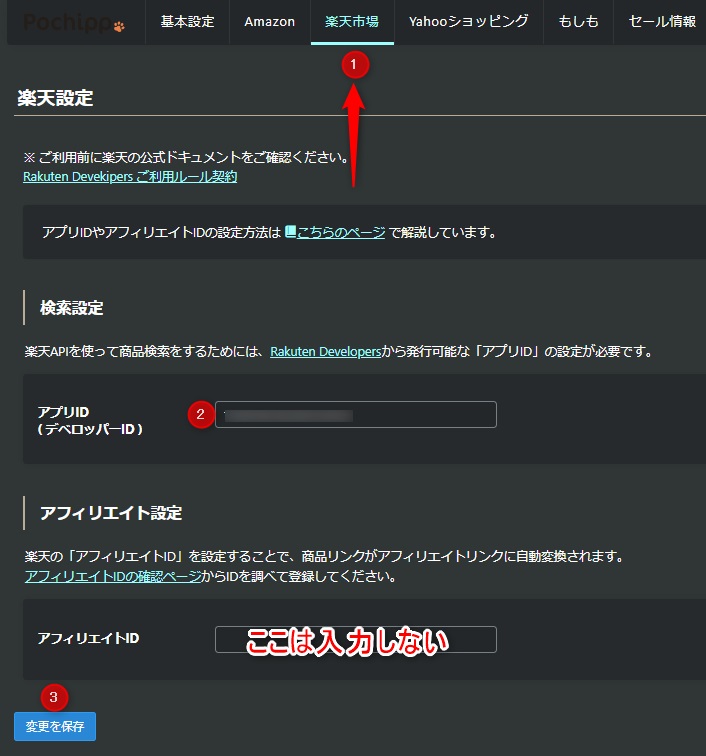
続いてYahooを設定します。
①画面上部のYahooタブを選択
②検索IDをセット
③金IDをセット
④保存
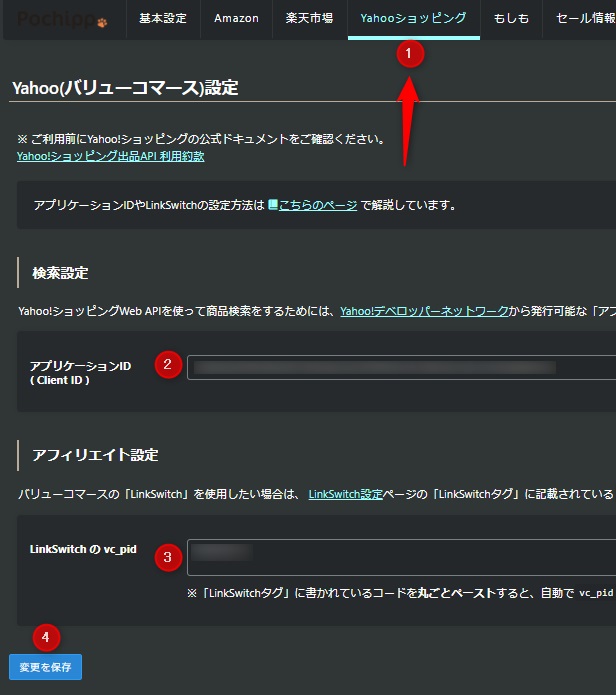
ボタンのデザインなど
以上で広告リンク(ボタン)を使う準備ができました。
ボタンデザインなどを変更する場合は、画面上部の「基本設定」タブを使用してください。
広告ボタンの表示
投稿画面でブロック追加ボタンをクリックし、検索窓に「ポチ」と入力するとポチップが選択できます(”poc”でも出てきます)。
ポチップをクリックし、続いて青色の「商品を検索」ボタンをクリック。
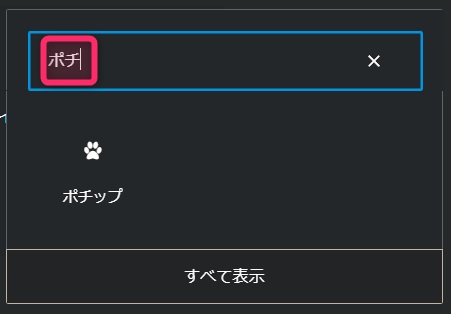
①「Amazonで検索」を選択
②商品名を入力
③検索します
④商品を選択します
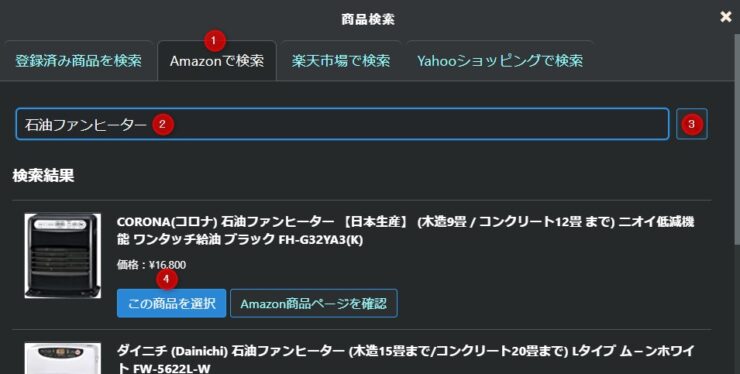
①今回はAmazonで検索しましたが、楽天やYahooでも可能です。
②この商品をポチップ管理に記憶させる場合に使います。
③個別商品ではなく検索結果を表示させる場合にチェックします。
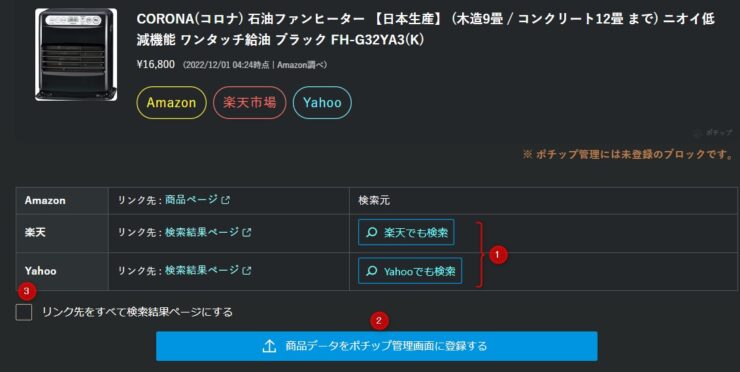
※紹介したい商品の取り扱いが無い場合は、楽天やYahooで検索してみてください。 ※目的の1商品のみを表示させる場合は、Amazon・楽天・Yahooで検索します。 ※扱う機会の多い商品はポチップ管理に登録しておくことができます。 詳細な使い方はこちらがとても分かりやすいです。 外部リンク



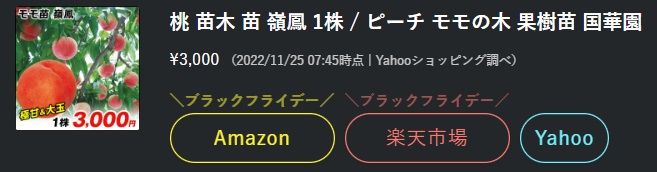
コメント